Behandle kontaktene dine i Outlook på nettet
I tillegg til e-postinnboksen og-kalenderen, kan du også administrere kontakter i Outlook for å sikre at informasjon om personene du trenger å holde kontakten med, alltid er oppdatert.
Opprette en kontakt
-
Velg Personer.
-
Velg ny kontakt.
-
Legg til detaljer.
-
Velg Legg til mer , og velg de ekstra detaljene du ønsker.
-
Velg Opprett.
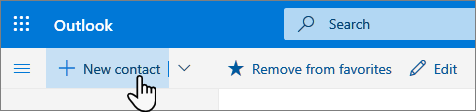
Redigere en kontakt
-
Velg en kontakt.
-
Velg Rediger.
-
Gjør de endringene du ønsker.
Obs!: Noe informasjon gis av organisasjonen, og du kan ikke redigere den.
-
Velg Lagre.
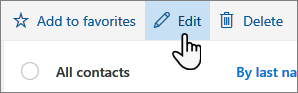
Opprette en kontaktliste
-
Velg pil ned ved siden av ny kontakt og velg ny kontakt liste.
-
Gi kontakt listen et navn.
-
Skriv inn navn eller e-postadresser som skal legges til i kontakt listen.
-
Legg til en beskrivelse.
-
Velg Opprett.
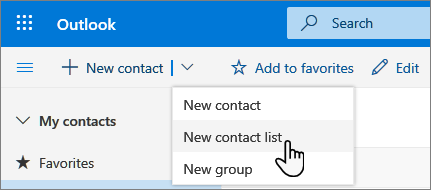
Koble Microsoft 365 kontoen din til LinkedIn
Når du kobler kontoen din til LinkedIn, kan du få tilkoblings nettverket direkte til Outlook. Dette vil legge til ekstra informasjon i profil kort og i Outlook for nettet finner du informasjon på en LinkedIn-fane på kontakt kortet.
Slik kobler du til:
-
Velg LinkedIn-ikonet eller-delen på et profil kort.
-
Velg Ja, la oss gå / Fortsett til LinkedIn.
-
Logg på LinkedIn-kontoen hvis du blir bedt om det.
-
Velg godta for å koble LinkedIn-kontoen din med Microsoft 365-kontoen din.
-
Velg ett av følgende:
-
Velg godta for å la jobb-eller skole kontoen dele data med LinkedIn.
-
Velg ikke nå hvis du ikke vil at jobb-eller skole kontoen skal kunne dele data med LinkedIn.
-
-
Hvis du blir bedt om det, velger du har den/OK for å fullføre konfigurasjonen.
Lær mer om hvordan denne integreringen fungerer her: LinkedIn i Microsoft-apper og-tjenester.
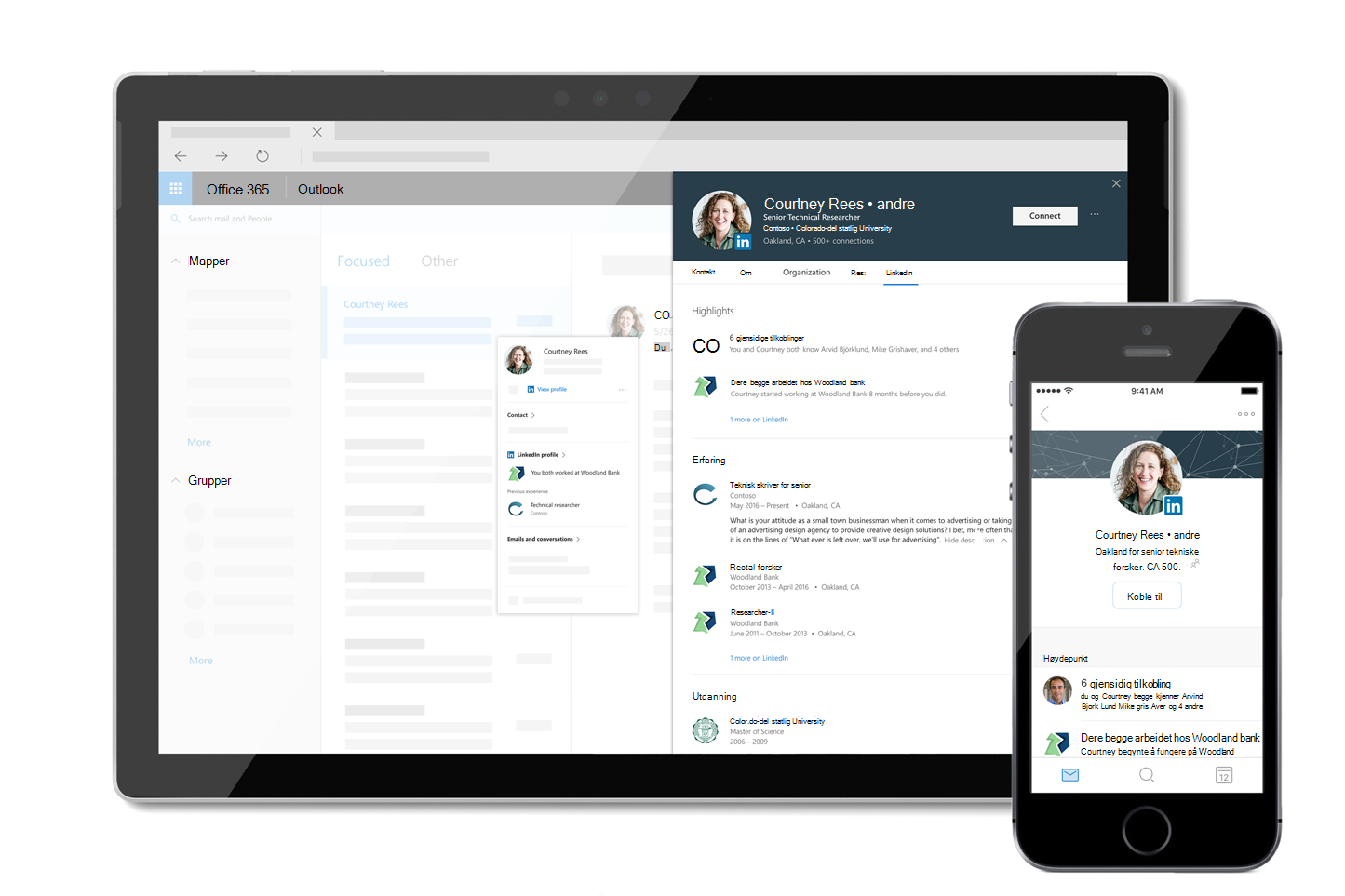
Obs!: Funksjoner og informasjon i denne veiledningen gjelder for Outlook på nettet, som tilgjengelig via Microsoft 365.










